3三层交换机、路由端口配置
H3C配置三层交换机4个步骤详细解析
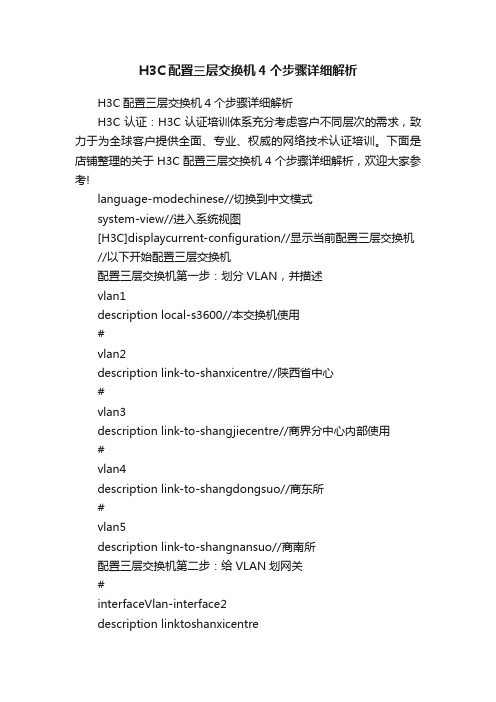
H3C配置三层交换机4个步骤详细解析H3C配置三层交换机4个步骤详细解析H3C认证:H3C认证培训体系充分考虑客户不同层次的需求,致力于为全球客户提供全面、专业、权威的网络技术认证培训。
下面是店铺整理的关于H3C配置三层交换机4个步骤详细解析,欢迎大家参考!language-modechinese//切换到中文模式system-view//进入系统视图[H3C]displaycurrent-configuration//显示当前配置三层交换机//以下开始配置三层交换机配置三层交换机第一步:划分VLAN,并描述vlan1description local-s3600//本交换机使用#vlan2description link-to-shanxicentre//陕西省中心#vlan3description link-to-shangjiecentre//商界分中心内部使用#vlan4description link-to-shangdongsuo//商东所#vlan5description link-to-shangnansuo//商南所配置三层交换机第二步:给VLAN划网关#interfaceVlan-interface2description linktoshanxicentreipaddress 10.61.242.110 255.255.255.252//省中心指定广域网关、子网掩码#interfaceVlan-interface3description linktoshangjiecentreipaddress 10.161.134.65255.255.255.192//商界分中心局域网关、子网掩码#interfaceVlan-interface4description linktoshangdongsuoipaddress 10.61.242.113255.255.255.252//商东所广域网关、子网掩码#interfaceVlan-interface5description linktoshangnansuoipaddress 10.61.242.117255.255.255.252//商南所广域网关、子网掩码配置三层交换机第三步:给VLAN指定端口#interfaceEthernet1/0/2//将交换机的端口2指定给省中心使用description linktoshanxicentreport access vlan2#interfaceEthernet1/0/15-24//将交换机的端口15-24指定给分中心内部使用description linktoshangjiecentreport access vlan3#interfaceEthernet1/0/3//将交换机的'端口3指定给商东所使用description linktoshangdongsuoport access vlan4#interfaceEthernet1/0/4//将交换机的端口4指定给商南所使用description linktoshangnansuoportaccessvlan5配置三层交换机第四步:配置路由协议//配静态路由(只用对远端设备配一条路由即可,本地自通)iproute 0.0.0.0 0.0.0.0 10.61.242.109//指定所有网段到商东所的路由//配置三层交换机商东所的反向路由iproute 10.161.134.0 255.255.255.0 10.61.242.114iproute 10.161.135.0 255.255.255.0 10.61.242.114//配置三层交换机商南所的反向路由iproute 10.161.135.0 255.255.255.0 10.61.242.118iproute 10.161.136.0 255.255.255.0 10.61.242.118//省中心配置三层交换机:iproute 10.61.242.0 255.255.255.0 10.61.242.110//商东所242.114和商南所242.118共属的242.0指向分中心网关iproute 10.161.134.0 255.255.255.0 10.61.242.110//分中心内部网段指向分中心网关//iproute 10.161.134.0 255.255.255.0 10.61.242.110//iproute 10.161.135.0 255.255.255.0 10.61.242.110//iproute 10.161.136.0 255.255.255.0 10.61.242.110【H3C配置三层交换机4个步骤详细解析】。
举例讲解H3C配置三层交换机4个步骤详细用法
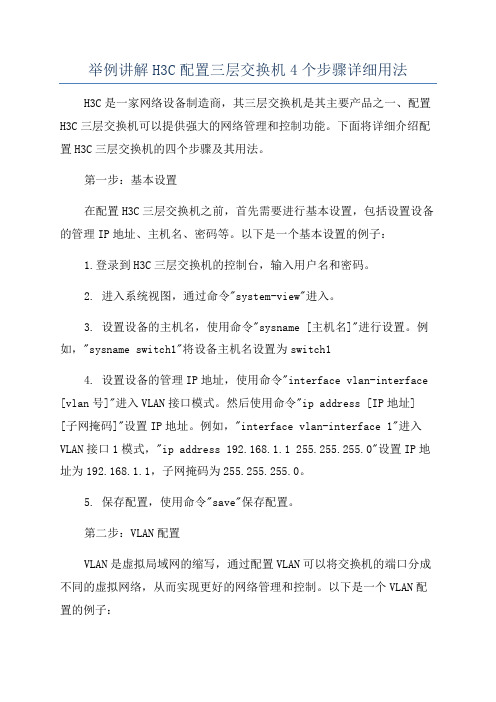
举例讲解H3C配置三层交换机4个步骤详细用法H3C是一家网络设备制造商,其三层交换机是其主要产品之一、配置H3C三层交换机可以提供强大的网络管理和控制功能。
下面将详细介绍配置H3C三层交换机的四个步骤及其用法。
第一步:基本设置在配置H3C三层交换机之前,首先需要进行基本设置,包括设置设备的管理IP地址、主机名、密码等。
以下是一个基本设置的例子:1.登录到H3C三层交换机的控制台,输入用户名和密码。
2. 进入系统视图,通过命令"system-view"进入。
3. 设置设备的主机名,使用命令"sysname [主机名]"进行设置。
例如,"sysname switch1"将设备主机名设置为switch14. 设置设备的管理IP地址,使用命令"interface vlan-interface [vlan号]"进入VLAN接口模式。
然后使用命令"ip address [IP地址] [子网掩码]"设置IP地址。
例如,"interface vlan-interface 1"进入VLAN接口1模式,"ip address 192.168.1.1 255.255.255.0"设置IP地址为192.168.1.1,子网掩码为255.255.255.0。
5. 保存配置,使用命令"save"保存配置。
第二步:VLAN配置VLAN是虚拟局域网的缩写,通过配置VLAN可以将交换机的端口分成不同的虚拟网络,从而实现更好的网络管理和控制。
以下是一个VLAN配置的例子:1. 创建VLAN,使用命令"vlan [vlan号]"进行创建。
例如,"vlan 10"将创建一个VLAN编号为10的VLAN。
2. 将端口加入VLAN,使用命令"port vlan [vlan号] [端口号]"进行配置。
3层交换机配置

Switch(config-vlan)#end
Switch# configure terminal
Switch(config)# interface fastethernet 0/2 (进入交换机接口0/2)
Switch(config-if)# switchport access vlan 2 (将端口划到VLAN 2)
Switch(config-if)# switchport mode trunk (将端口设置为trunk)
Switch(config-if)# switchport trunk allowed vlan all //允许所有vlan通过,设置trunk模式就已经允许所有通过,因此可以省略不写。
(1)在二层交换机上配置VLAN2、VLAN3,分别将端口2、端口3划到VLAN2、VLAN3;
(2)将二层交换机与三层交换机相连的端口F0/1都定义为tag vlan 模式;
(3)在三层交换机上配置VLAN2、VLAN3,此时验证二层交换机VLAN2、VLAN3下带主机之间不能互相通信;
interface vlan 3 //同上
ip address 172.16.3.252 255.255.255.0
no shutdown
standby 3 ip 172.16.3.254
standby 3 priority 110 preempt
ip access-group 101 in
【背景描述】
某企业有两个主要部门,技术部和销售部,分处于不同的办公室,为了安全和便于管理对两个部门的主机进行了VLAN的划分,技术部和销售部分处于不同的VLAN。现由于业务的需求需要销售部和技术部的主机能够相互访问,获得相应的资源,两个部门的交换机通过一台三层交换机进行了连接。
三层交换机 H3C交换机配置(三层交换机配置流程)
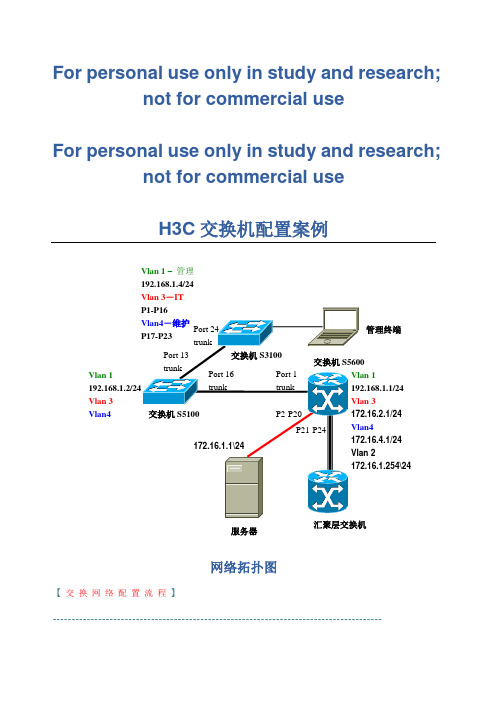
For personal use only in study and research;1.恢复到出厂设置->2.连接Trunk端口,设置Vlan1(管理Vlan)的IP地址,确保交换机互联互通->3.开启所有交换机的Telnet服务->4.从下至上依次配置Vlan,在三层交换机上配置Vlan接口地址(本Vlan的网关)->5.在三层交换机上配置服务器Vlan->6.在三层交换机上配置到汇聚层交换机的端口。
---------------------------------------------------------------------------------------一、初始化Reset save //删除保存配置Reboot //重启二、交换机之间实现互联互通登录3100,输入如下命令:System-viewInterface vlan-interface 1 //进入默认的VLAN端口,vlan 1Ip address 192.168.1.4 24 //设置本机在VLAN 1 中的IP 地址Quitsave登录5100,输入如下命令:System-viewInterface vlan-interface 1Ip address 192.168.1.2 24Quitsave登录5600,输入如下命令:System-viewInterface vlan-interface 1Ip address 192.168.1.1 24Quitsave在3100上输入:Ping 192.168.1.1Ping 192.168.1.2同理在5100上也输入:Ping 192.168.1.1Ping 192.168.1.4同理在5600上也输入:Ping 192.168.1.2Ping 192.168.1.4至此,交换机之间的管理vlan 就可以互相通信。
三、开启TELNET登录3100,输入如下命令:System-viewUser-interface vty 0 4 //进入用户端口Authenticate-mode scheme //设置认证模式Protocol inbound all //允许telnet 和RSH 访问User privilege level 3 //设置访问级别QuitLocal-user iamcat //创建本地用户Password simple xxxxxx //设置密码Service-type telnet //访问服务类型:telnetLevel 3 //设置授权访问级别QuitSave在5100或5600上,即可用telnet 192.168.1.4配置3100交换机。
三层交换机与路由器对接上网教程

三层交换机与路由器对接上网教程三层交换机与路由器对接上网教程交换机作为网关,实现跨网段转发。
同时作为DHCP服务器分配IP。
路由器做NAT转换,使用户可以上外网。
下面是店铺带来的配置过程:1、配置连接用户的接口和对应的VLANIF接口system-view[Huawei]vlan batch 2 3[Huawei]interface g0/0/2[Huawei-GigabitEthernet0/0/2]portlink-type access[Huawei-GigabitEthernet0/0/2]portdefault vlan 2[Huawei-GigabitEthernet0/0/2]quit[Huawei]int g0/0/3[Huawei-GigabitEthernet0/0/3]portlink-type access[Huawei-GigabitEthernet0/0/3]portdefault vlan 3[Huawei-GigabitEthernet0/0/3]q[Huawei]int Vlanif 2[Huawei-Vlanif2]ip address192.168.1.1 24[Huawei-Vlanif2]quit[Huawei]int vlanif 3[Huawei-Vlanif3]ip address192.168.2.1 24[Huawei-Vlanif3]quit2、配置连接路由器的接口和对应的`VLANIF接口[Huawei]vlan 100[Huawei-vlan100]int g0/0/1[Huawei-GigabitEthernet0/0/1]portlink-type access[Huawei-port-group-default]portdefault vlan 100[Huawei-port-group-default]quit[Huawei]int Vlanif 100[Huawei-Vlanif100]ip address192.168.100.2 24[Huawei-Vlanif100]quit3、配置缺省路由(下一跳地址为路由器内网口地址)[Huawei]iproute-static 0.0.0.0 0.0.0.0 192.168.100.14、配置DHCP服务[Huawei]dhcp enable[Huawei][Huawei]int vlanif 2[Huawei-Vlanif2]dhcp selectinterface[Huawei-Vlanif2]dhcp serverdns-list 202.102.128.68 114.114.114.114[Huawei-Vlanif2]quit[Huawei]int vlanif 3[Huawei-Vlanif3]dhcp selectinterface[Huawei-Vlanif3]dhcp serverdns-list 202.102.128.68 114.114.114.114[Huawei-Vlanif3]quit路由器配置(共4步)1、配置连接交换机的接口对应的IP地址sys[Huawei]int g0/0/1[Huawei-GigabitEthernet0/0/1]ipaddress 192.168.100.1 24 [Huawei-GigabitEthernet0/0/1]quit2、配置连接公网的接口对应的IP地址[Huawei]int g0/0/2[Huawei-GigabitEthernet0/0/2]ipaddress 222.134.95.58 30 [Huawei-GigabitEthernet0/0/2]q3、配置缺省路由和回程路由(路由器访问内网段192.168.0.0,接口为连接路由器的VLANIF地址)[Huawei]ip route-static 0.0.0.00.0.0.0 222.134.95.57[Huawei]ip route-static192.168.0.0 255.255.0.0 192.168.100.24、配置NAT转换[Huawei]acl number 2001[Huawei-acl-basic-2001]rule 5permit source 192.168.0.0 0.0.255.255[Huawei-acl-basic-2001]quit[Huawei]int g0/0/2[Huawei-GigabitEthernet0/0/2]natoutbound 2001[Huawei-GigabitEthernet0/0/2]quit【三层交换机与路由器对接上网教程】。
三层交换机配置教程
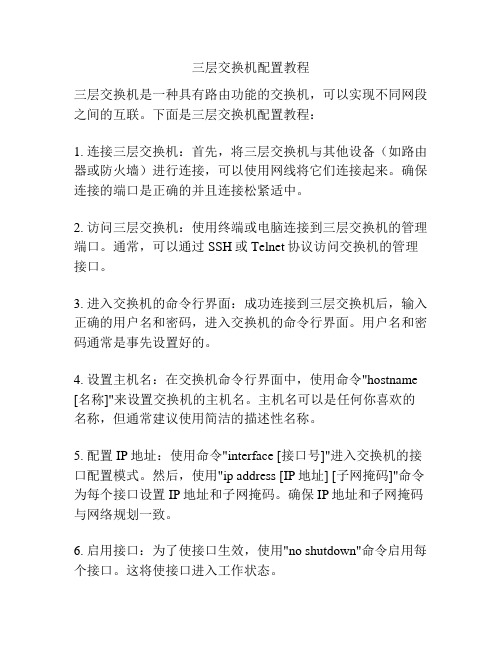
三层交换机配置教程三层交换机是一种具有路由功能的交换机,可以实现不同网段之间的互联。
下面是三层交换机配置教程:1. 连接三层交换机:首先,将三层交换机与其他设备(如路由器或防火墙)进行连接,可以使用网线将它们连接起来。
确保连接的端口是正确的并且连接松紧适中。
2. 访问三层交换机:使用终端或电脑连接到三层交换机的管理端口。
通常,可以通过SSH或Telnet协议访问交换机的管理接口。
3. 进入交换机的命令行界面:成功连接到三层交换机后,输入正确的用户名和密码,进入交换机的命令行界面。
用户名和密码通常是事先设置好的。
4. 设置主机名:在交换机命令行界面中,使用命令"hostname [名称]"来设置交换机的主机名。
主机名可以是任何你喜欢的名称,但通常建议使用简洁的描述性名称。
5. 配置IP地址:使用命令"interface [接口号]"进入交换机的接口配置模式。
然后,使用"ip address [IP地址] [子网掩码]"命令为每个接口设置IP地址和子网掩码。
确保IP地址和子网掩码与网络规划一致。
6. 启用接口:为了使接口生效,使用"no shutdown"命令启用每个接口。
这将使接口进入工作状态。
7. 配置路由:三层交换机可以实现不同网段之间的路由功能。
为了配置路由,使用"ip route [目标网络] [目标子网掩码] [下一跳地址]"命令。
这将指定该网络的下一跳地址。
可以添加多个路由以实现完整的路由表。
8. 保存配置:确认完成配置后,使用命令"copy running-config startup-config"保存配置。
这将保存当前正在运行的配置为交换机的启动配置,以便在重新启动后仍然有效。
以上就是三层交换机配置的基本步骤。
根据实际需求,还可以进行更复杂的配置,如VLAN划分、安全设置、负载均衡等。
三层交换机与家用路由器的配置方法
三层交换机与家用路由器的配置方法一、前言在现代网络中,无论是家用网络还是企业级网络,网络设备起到了至关重要的作用。
其中,三层交换机和家用路由器作为两种常见的网络设备,承担着不同的网络功能和配置需求。
本文将重点介绍三层交换机和家用路由器的配置方法,并比较它们在网络架构中的应用。
二、三层交换机的配置方法1. 了解三层交换机的基本概念三层交换机是一种能够在OSI模型的第三层(网络层)和第二层(数据链路层)之间进行转发决策的网络设备。
它能够通过学习和存储MAC位置区域来提高网络的转发效率,并支持基于IP位置区域的路由功能。
2. 连接与配置三层交换机将三层交换机与其它网络设备进行物理连接,如连接到路由器或主机。
通过访问三层交换机的管理界面,进行基本配置,包括设置IP位置区域、子网掩码、默认网关、VLAN等。
3. 配置三层交换机的路由功能三层交换机的路由功能能够实现不同网络之间的通信。
通过配置路由表,将不同网络关联起来,并允许数据包在不同网络之间传输。
可以使用静态路由或动态路由协议(如OSPF、BGP等)来配置三层交换机的路由功能。
4. 配置三层交换机的安全功能为了确保网络的安全性,我们可以配置三层交换机的访问控制列表(ACL)和端口安全功能。
ACL能够过滤和限制数据包的转发,并设置特定的安全策略。
端口安全功能可以控制哪些MAC位置区域可以连接到特定的端口,并防止未经授权的设备接入网络。
5. 优化和监控三层交换机的性能为了提高三层交换机的性能和稳定性,我们可以进行一些优化和监控工作。
通过配置链路聚合(LACP)来实现带宽的合并和冗余,通过配置负载均衡来实现更好的网络性能。
三、家用路由器的配置方法1. 了解家用路由器的基本概念家用路由器是一种能够将互联网信号传输到家庭网络中的设备。
它兼具路由器和交换机的功能,可以实现家庭网络的连接和管理。
2. 连接与配置家用路由器类似于三层交换机,首先要将家用路由器与互联网提供商的网线进行物理连接。
三层交换机与路由器对接上网配置示例
三层交换机与路由器对接上⽹配置⽰例组⽹图形图1 三层交换机与路由器对接上⽹组⽹图三层交换机简介配置注意事项组⽹需求配置思路操作步骤配置⽂件举例适⽤的产品和版本三层交换机简介三层交换机是具有路由功能的交换机,由于路由属于OSI模型中第三层⽹络层的功能,所以称为三层交换机。
三层交换机既可以⼯作在⼆层也可以⼯作在三层,可以部署在接⼊层,也可以部署在汇聚层,作为⽤户的⽹关。
配置注意事项本举例中的路由器配置以AR3600 V200R007C00SPCc00为例,其他路由器的配置⽅法请参见对应的⽂档指南。
本举例中的交换机作为DHCP服务器适⽤的产品和版本请参见。
组⽹需求如所⽰,某公司拥有多个部门且位于不同⽹段,各部门均有访问Internet的需求。
现要求⽤户通过三层交换机和路由器访问外部⽹络,且要求三层交换机作为⽤户的⽹关。
配置思路采⽤如下思路进⾏配置:1. 配置交换机作为⽤户的⽹关,通过VLANIF接⼝,实现跨⽹段⽤户互访。
2. 配置交换机作为DHCP服务器,为⽤户分配IP地址。
3. 配置路由器通过NAT转换,使⽤户可以访问外部⽹络。
操作步骤1. 配置交换机# 配置连接⽤户的接⼝和对应的VLANIF接⼝。
<HUAWEI> system-view[HUAWEI] sysname Switch[Switch] vlan batch 2 3[Switch] interface gigabitethernet 0/0/2[Switch-GigabitEthernet0/0/2] port link-type access//配置接⼝接⼊类型为access[Switch-GigabitEthernet0/0/2] port default vlan 2//配置接⼝加⼊VLAN 2[Switch-GigabitEthernet0/0/2] quit[Switch] interface gigabitethernet 0/0/3[Switch-GigabitEthernet0/0/3] port link-type access[Switch-GigabitEthernet0/0/3] port default vlan 3[Switch-GigabitEthernet0/0/3] quit[Switch] interface vlanif 2[Switch-Vlanif2] ip address 192.168.1.1 24[Switch-Vlanif2] quit[Switch] interface vlanif 3[Switch-Vlanif3] ip address 192.168.2.1 24[Switch-Vlanif3] quit# 配置连接路由器的接⼝和对应的VLANIF接⼝。
华为三层交换机与路由器对接上网
华为三层交换机与路由器对接上网华为三层交换机与路由器对接上网一、引言本文档旨在提供一个详细的步骤,指导如何使用华为三层交换机与路由器对接以实现上网功能。
下面将逐步介绍每个步骤。
二、安装与配置三层交换机与路由器1:连接硬件设备a:将三层交换机与路由器通过合适的网线连接起来。
确保连接稳定可靠。
b:确保所有设备通电并正常工作。
2:配置三层交换机与路由器a:打开终端软件,通过串口或SSH连接到三层交换机的管理口。
b:进入特权模式,输入特权密码。
c:配置相应的VLAN并启用三层交换机的IP接口。
d:配置路由器接口并启用相应的路由协议(如OSPF、BGP等)。
三、配置路由器上网功能1:配置NATa:在路由器上配置NAT,将内网IP地址转换为公网IP地址,以便实现上网功能。
b:配置端口映射,允许对外部服务器提供服务。
2:配置防火墙a:在路由器上配置防火墙规则,以保护内网设备免受外部攻击。
b:限制某些特定IP地址或端口的访问权限。
四、测试与验证1:测试网络连通性a:通过ping命令测试内网设备与外部服务器的连通性。
b:检查网络延迟和丢包情况。
2:验证上网功能a:尝试使用内网设备访问外部网站、应用程序或服务器。
b:确保上网功能正常。
五、安全注意事项在配置华为三层交换机与路由器对接上网时,请注意以下安全事项:1:使用复杂的密码a:确保所有设备的密码足够复杂,并定期更改密码。
b:避免使用简单、容易猜测的密码,如生日、姓名等。
2:启用身份验证a:启用设备的身份验证功能,限制访问设备的用户。
3:定期备份配置a:定期备份三层交换机与路由器的配置,以防止意外损失。
4:更新设备固件a:定期检查设备厂商的官方网站,更新设备的固件,以修复已知漏洞。
六、附件本文档附带以下附件:1:配置示例文件2:路由器与交换机连接图七、法律名词及注释1: NAT(Network Address Translation)- 网络地址转换,一种将私有IP地址转换为公网IP地址的技术。
三层交换机端口IP地址配置方法
三层交换机端口IP地址配置方法目前市场上的三层交换机有2种方式可以配置交换机端口的lP地址,一是直接在物理端口上设置.二是通过逻辑VLAN端口间接设置。
为了分析这2种配置方法在交换机实际运行中会产生哪些差别.在详细分析了三层交换机端口工作原理的基础上.搭建测试环境,主要从端口初始化和三层路由收敛过程分析了2种方式的不同。
通过分析发现,在交换机物理端口上直接配置IP地址,可以节省生成树协议(STP,Spanning Tree Protocol)收敛所需的时间,并且不需要规划额外的VLAN。
为日后的运行维护工作带来了方便。
三层变换机能够快速地完成VIAN间的数据转发,从而避免了使用路由器会造成的三层转发瓶颈,目前已经在企业内部、学校和住宅小区的局域网得到大量使用。
在配置三层交换机端口lP地址时,通常有2种方法:一是直接在物理端口上设置lP地址,二是通过逻辑VLAN端口间接地设置IP地址。
作者所在单位日前购得一批三层交换机,最初只立持第2种配置方法但在厂家随后升级的软件版本中可以支持以上2种配置方法。
为了比较这2种方法的优缺点,本文首先阐述了三层交换机的工作原理,然后比较了这2种方法的操作命争和端口初始化时间.并通过测试得出结论。
1、三层交换机的工作原理传统的交换技术是在OSI网络参考模型中的第二层(即数据链路层)进行操作的,而三层交换技术是在网络模型中的第三层实现了数据包的高速转发,利用第三层协议中的信息来加强笫二层交换功能的机制(见图1)从硬件的实现上看,目前笫二层交换机的接口模块都是通过高速背扳/总线交换数据的。
在第三层交换机中,与路由器有关的第三层路由硬件模块也插接在高速背板/总线上,这种方式使得路由模块可以与需要路由的其他模块高速地进行数据交换,从而突破了外接路由器接口速率的限制。
假设有2个使用IP协议的站点,通过第三层交换机进行通信的过程为:若发送站点1在开始发送时,已知目的站点2的IP地址,但不知遒它在局域网上发送所需要的MAC地址,则需要采用地址解析(ARP)来确定站点2的MAC地址。
- 1、下载文档前请自行甄别文档内容的完整性,平台不提供额外的编辑、内容补充、找答案等附加服务。
- 2、"仅部分预览"的文档,不可在线预览部分如存在完整性等问题,可反馈申请退款(可完整预览的文档不适用该条件!)。
- 3、如文档侵犯您的权益,请联系客服反馈,我们会尽快为您处理(人工客服工作时间:9:00-18:30)。
Sw-a
Switch>en
Switch#conf t
Switch(config)#int fa0/24
Switch(config-if)#no switchport
Switch(config-if)#ip address 10.1.1.2 255.255.255.0 Switch(config-if)#no shut
Switch(config-if)#exit
Switch(config)#hostname sw-a
sw-a(config)#router
sw-a(config)#router rip
sw-a(config-router)#version 2
sw-a(config-router)#no auto-summary
sw-a(config-router)#net 10.1.1.0
sw-a(config-router)#net 192.168.10.0
sw-a(config-router)#net 192.168.20.0
sw-a(config-router)#net 192.168.30.0
sw-a(config-router)#exi
sw-a(config)#ip router
sw-a(config)#ip route 0.0.0.0 0.0.0.0 10.1.1.1
sw-a(config)#end
sw-a#show ip route
sw-b
Switch>enable
Switch#conf t
Switch(config)#interface fastEthernet0/24
Switch(config-if)#no switchport
Switch(config-if)#ip add 20.2.2.2 255.255.255.0 Switch(config-if)#no shut
Switch(config-if)#exi
Switch(config)#hostname
Switch(config)#hostname sw-b
sw-b(config)#route rip
sw-b(config-router)#version 2
sw-b(config-router)#no auto-summary
sw-b(config-router)#network 20.2.2.0
sw-b(config-router)#network 192.168.10.0
sw-b(config-router)#network 192.168.20.0
sw-b(config-router)#network 192.168.30.0
sw-b(config-router)#exi
sw-b(config)#ip route 0.0.0.0 0.0.0.0 20.2.2.1
sw-b(config)#end
sw-b#show ip rout
sw-b#ping 201.10.8.1
Sending 5, 100-byte ICMP Echos to 201.10.8.1, timeout is 2 seconds: !!!!!
sw-b#ping 201.10.8.2
Success rate is 0 percent (0/5)
Ra
Router>en
Router#conf t
Router(config)#interface fastEthernet 0/0
Router(config-if)#ip add 10.1.1.1 255.255.255.0
Router(config-if)#no shut
Router(config-if)#exi
Router(config)#interface fastEthernet 1/0
Router(config-if)#no shutdown
Router(config-if)#ip add 20.2.2.1 255.255.255.0
Router(config-if)#exi
Router(config)#interface serial2/0
Router(config-if)#ip address 192.168.1.1 255.255.255.0
Router(config-if)#no shut
Router(config-if)#exi
ra(config)#route rip
ra(config-router)#version 2
ra(config-router)#no auto-summary
ra(config-router)#network 192.168.1.0
ra(config-router)#network 10.1.1.0
ra(config-router)#network 20.2.2.0
ra(config-router)#exi
ra(config)#ip route 0.0.0.0 0.0.0.0 192.168.1.2
ra(config)#end
ra#show ip route
RB
Router>en
Router#configure terminal
Router(config)#interface serial2/0
Router(config-if)#no shutdown
Router(config-if)#ip address 192.168.1.2 255.255.255.0 Router(config-if)#clock rate 64000
Router(config-if)#no shutdown
Router(config-if)#exi
Router(config)#int fastEthernet 0/0
Router(config-if)#ip add 201.10.8.1 255.255.255.0 Router(config-if)#no shutdown
Router(config)#hostname rb
rb(config)#route rip
rb(config-router)#version 2
rb(config-router)#no auto-summary
rb(config-router)#network 192.168.1.0
rb(config-router)#exi
rb(config)#ip route 0.0.0.0 0.0.0.0 201.10.8.2
rb(config)#end
rb#show ip route
INTERNET:
Router>enable
Router#configure terminal
Router(config)#hostname INTERNET
INTERNET(config)#interface fastEthernet 0/0 INTERNET(config-if)#ip address 201.10.8.2 255.255.255.0 INTERNET(config-if)#no shutdown
INTERNET(config-if)#exit
INTERNET(config)#interface loopback 0
INTERNET(config-if)#ip add 202.1.1.1 255.255.255.0 INTERNET(config-if)#no shutdown
INTERNET(config-if)#exi。
